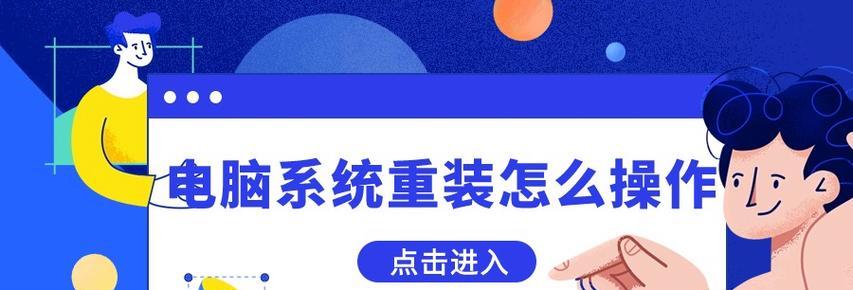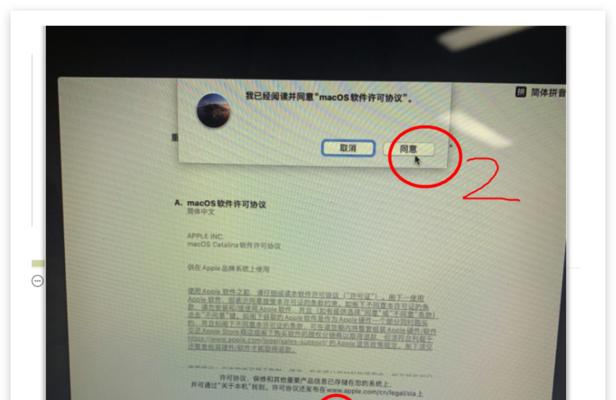重装系统是解决苹果电脑出现各种问题的有效方法。本文将详细介绍以苹果小白重装系统教程为主题,为大家提供一份简明易懂的指南,帮助你在遇到问题时轻松重装苹果操作系统。
一、准备工作:备份重要数据和文件
在进行任何重要操作之前,务必将你的重要数据和文件备份到外部存储设备或云端。这样可以避免数据丢失的风险,确保安全性。
二、了解你的苹果电脑型号和当前系统版本
在开始重装系统之前,了解自己的苹果电脑型号和当前系统版本是必要的。这可以帮助你选择正确的系统镜像,并确保兼容性。
三、下载合适的系统镜像
在苹果官方网站或其他可信的下载站点上,找到适合你电脑型号的系统镜像文件,并进行下载。确保下载的系统镜像文件是最新版本,这可以提供更好的性能和功能。
四、创建启动盘
使用下载的系统镜像文件创建一个启动盘,这样可以在重装系统时方便快捷。你可以使用DiskMakerX等工具来完成这一步骤,并按照软件提示进行操作。
五、重启电脑并进入恢复模式
重启你的苹果电脑,按住Command+R键直到出现Apple标志。进入恢复模式后,你将能够访问苹果的恢复工具,以便重装系统。
六、选择磁盘工具并擦除磁盘
在恢复模式下,选择“磁盘工具”选项,并选择你的硬盘。点击“擦除”按钮,将硬盘格式化为MacOS扩展(日志式)文件系统。这将清除所有数据和文件,所以请确保已备份。
七、安装系统
关闭磁盘工具后,选择“重新安装MacOS”选项,并按照提示完成系统安装。在这个过程中,你需要选择先前下载的系统镜像文件并选择安装位置。
八、等待系统安装完成
系统安装过程可能需要一些时间,请耐心等待。一旦安装完成,你的电脑将会重启并进入新的操作系统。
九、配置系统设置
在重新启动后,按照屏幕提示进行初始设置,如选择语言、地区、登录账户等。这些设置可以根据个人需求进行调整。
十、恢复备份的数据和文件
将之前备份的数据和文件复制到你的新系统中。可以使用TimeMachine或手动将文件拷贝回原位。
十一、更新系统和应用程序
打开AppStore,更新系统和应用程序,以确保你的电脑具有最新的功能和安全性。
十二、重新安装必要的软件
根据个人需求重新安装必要的软件,如办公套件、浏览器、媒体播放器等。确保从官方网站或可信的来源下载并安装软件。
十三、优化系统设置
根据个人偏好,调整系统设置以获得更好的体验。例如,更改壁纸、添加桌面小部件、设置触控板手势等。
十四、备份重要文件和数据
为避免未来出现数据丢失问题,定期备份重要文件和数据是必要的。可以使用云存储服务或外部硬盘进行备份。
十五、轻松解决苹果电脑问题的方法
通过本文所述的步骤,你可以轻松重装苹果操作系统,并解决各种问题。请记住备份重要数据、下载合适的系统镜像、创建启动盘等重要步骤,以确保操作的顺利进行。同时,随时记得备份你的数据,以免未来出现数据丢失的情况。